Ako nainštalovať ShowBox na Fire Stick a Fire TV
Fire TV a Fire Stick sú neuveriteľne užitočné nástroje na streamovanie, ktoré vám umožňujú okamžitý prístup k rozsiahlej knižnici obsahu, ktorá je k dispozícii na vypožičanie alebo zakúpenie prostredníctvom Amazonu. Fire TV tiež podporuje streamingové aplikácie, ako sú Netflix a Hulu, pre ešte väčšiu silu sledovania filmov. Ak sa cítite dobrodružní, môžete si kedykoľvek stiahnuť aplikácie z Fire TV a použiť ich na prístup k množstvu nového obsahu vrátane všetkého, od športu po anime až po klasické filmy.
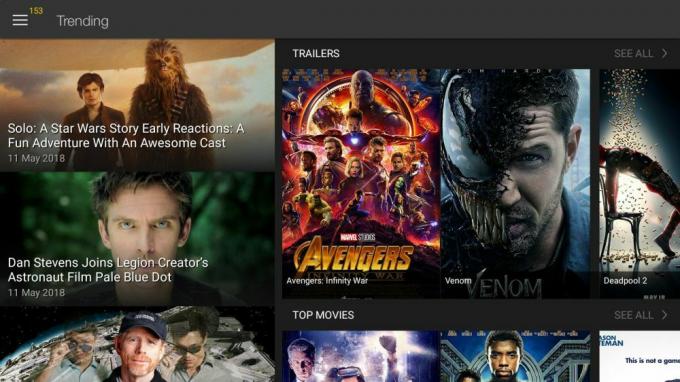
Jedným z najlepších spôsobov, ako doplniť základný obsah Fire TV, je inštalácia streamingovej aplikácie, ako je napríklad ShowBox. Tento jednoduchý, ale užitočný softvér vám dáva možnosť streamovať filmy a televízne programy priamo z vášho zariadenia a prístup k čerstvému obsahu, ktorý je stále v divadlách alebo len na pultoch obchodov. Jediné, čo musíte urobiť, je vedľajšie zaťaženie Showbox na svojej paličke Fire Stick a ste na to pripravení!
30-dňová záruka vrátenia peňazí
Vždy používajte VPN s Fire TV
Či už ste inštalácia Kodi na vašu Fire Stick, spustením kópie služby YouTube v službe Fire TV alebo len streamovaním niektorých filmov z Amazonu, je vždy dobré udržať spoľahlivú sieť VPN online a byť pripojení na pozadí. VPN šifrujú dáta ponechanie zariadenia na zachovanie anonymity a bezpečnosti prenosu. Bez takejto ochrany je pre kohokoľvek ľahké špehovať vašu aktivitu, vrátane zvedavých poskytovateľov internetových služieb, ktorí túži po pripojení.
Nájdenie najlepšej VPN, ktorá sa má použiť s Fire Stick, znamená zvážiť veľa možností. Na udržanie čo najvyššej kvality videa potrebujete dobrú rýchlosť, ale nechcete pritom obetovať súkromie ani bezpečnosť. Preskúmali sme najvýznamnejších poskytovateľov VPN na trhu, aby sme našli služby, ktoré s Fire TV najlepšie fungujú. Naše odporúčania sú uvedené nižšie, pričom každé z nich je dokonalým riešením pre bezpečné, súkromné a ľahké videostreamy v televízii Fire.
IPVanish - Najlepšie VPN pre Fire TV Stick
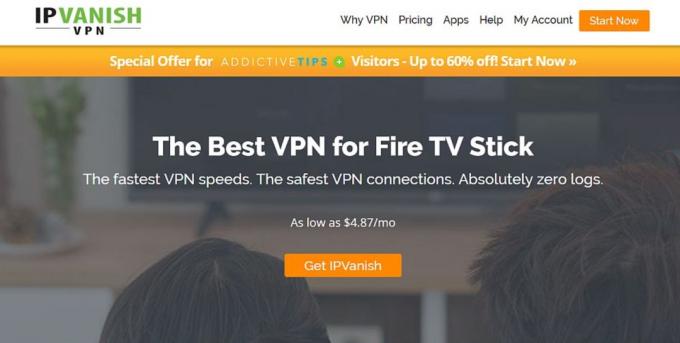
IPVanish kombinuje najchytrejší funkcie, ktoré môže VPN ponúknuť, vrátane neuveriteľnej rýchlosti a bezpečného pripojenia, všetko do jedného jednoduchého balíka majiteľov požiarnej televízie, ktorý si zamilujú. Spoločnosť využíva sieť viac ako 950 serverov v 60 rôznych krajinách, z ktorých každý prináša úžasné výsledky testov rýchlosti po celom svete. To uľahčuje streamovanie HD filmov a televíznych relácií na Fire Stick a ShowBox, a to všetko bez straty súkromia online. IPVanish má dokonca aj natívnu aplikáciu pre Fire TV, takže ju môžete nainštalovať priamo z obchodu bez potreby vedľajšieho zaťaženia.
IPVanish spája ochranu proti úniku DNS a automatický vypínač zabíjania vo všetkých vlastných verziách svojho softvéru, aby boli dáta v bezpečí. Informácie sú chránené 256-bitovým šifrovaním AES a zásada nulového protokolovania prenosu bráni prechodom údajov do dlhodobého ukladacieho priestoru. Vďaka týmto vlastnostiam a ľahkému použitiu a neuveriteľným rýchlostiam je IPVanish jednou z najlepších VPN pre Fire TV.
Viac informácií o rýchlostiach a bezpečnostných funkciách IPVanish nájdete v našich Kontrola IPVanish.
IPVanish ponúka 7-dňovú záruku vrátenia peňazí, čo znamená, že máte týždeň na testovanie bez rizika. Vezmite prosím na vedomie, že Návykové tipy čitatelia môžu tu ušetríte obrovských 60% k ročnému plánu IPVanish, pričom mesačná cena klesla iba na 4,87 $ / mesiac.
Pred inštaláciou ShowBoxu na Fire TV
ShowBox je fantastický zdroj pre bezplatné toky filmov a televíznych relácií. Aplikácia však natívne nepodporuje Fire TV, čo znamená, že nemôžete prehľadávať iba obchod s aplikáciami Amazonu a odtiaľ ho nainštalovať. Namiesto toho musíme prejsť procesom nazývaným vedľajšie zaťaženie.
APK a požiarna televízia

Súbory APK sú balíčky systému Android, ktoré fungujú ako prostriedok jedného súboru pre aplikáciu. Všetok softvér, ktorý používate na zariadení s Androidom, využíva aplikácie, dokonca aj hlavné aplikácie, ako sú YouTube alebo Google Play. Operačný systém Fire TV a Fire Stick je založený na systéme Android a môže spúšťať väčšinu aplikácií kompatibilných s prostredím. Všetko, čo musíte urobiť, je dostať tento súbor do vašej požiarnej televízie, ktorá sa stane súčasťou hry sideloading.
Je Sideloading bezpečný?
Rozhodne! Sideloading v službe Fire TV nevyžaduje žiadne hackovanie, zakorenenie alebo útek z väzenia. Všetko, čo robíte, je prístup k zariadeniu a ručná inštalácia softvéru. Neporušujete operačný systém ani nerobíte nič, čo nedokáže Fire Fire zvládnuť, takže sa nemusíte báť. V skutočnosti môžete dokonca odinštalovať vedľajšie aplikácie pomocou zabudovaného správcu aplikácií Fire TV, ak zmeníte názor.
Niektoré aplikácie sa môžu stretnúť s problémami s kompatibilitou, pretože nie všetky boli vyrobené na spustenie na televíznych obrazovkách alebo na ovládanie pomocou diaľkového ovládača. Toto nespôsobí nijaké poškodenie zariadenia - je frustrujúce, keď nemôžete spustiť požadovaný softvér.
Najskôr povoľte aplikáciám z neznámych zdrojov
Operačný systém Fire TV má predvolené nastavenie, ktoré zakazuje externé inštalácie. Nebudete môcť nič naložiť, kým to nezakážete. Postupujte podľa krokov uvedených nižšie a povoľte neznáme zdroje na Fire Stick alebo Fire TV.
- Choďte do svojho Stránka nastavení Fire TV nachádza sa v hornej časti úvodnej ponuky.
- Posuňte zobrazenie doprava a vyberte položku Zariadenie
- Prejdite nadol na Možnosti vývojára
- sada Aplikácie z neznámych zdrojov do polohy ON.
- Prijmite varovnú správu o inštalácii externých aplikácií.
Poznámka - Vyžaduje sa ďalší hardvér
Samotný ShowBox funguje v požiarnej televízii dobre, ale s jeho používaním je len jeden malý problém: aplikáciu nemôžete navigovať. Je to kvôli obmedzeniu rozhrania diaľkového ovládania požiarnej televízie. Na ShowBoxe sa budete môcť posúvať nahor a nadol alebo ukončiť aplikáciu, ale nemôžete robiť nič iné.
Toto je jednoduchý problém s jednoduchým riešením. Všetko, čo musíte urobiť, je nainštalovať aplikáciu ako Mouse Toggle for Fire TV (Android) alebo Diaľková myš pre požiarnu TV (Android, iOS). Tieto aplikácie vás prevedú procesom rýchlej inštalácie a dajú vám možnosť ovládať vašu televíziu Fire pomocou diaľkového ovládača alebo aplikácie, akoby ste používali skutočnú myš. K zariadeniu môžete tiež pripojiť myš s rozhraním Bluetooth, hoci to má niektoré známe problémy so oneskorením.
Ako nainštalovať ShowBox na Fire Stick
Ak máte pár minút na to, aby ste ušetrili a nevadí vám nastaviť doplnkové aplikácie, inštalácia ShowBoxu na Fire Stick je veľkým odklonením.
Krok 1 - Vyberte metódu Sideloading
Ak chcete nainštalovať modul ShowBox vo svojom požiarnom zariadení, musíte zvoliť spôsob bočného načítania. Existuje niekoľko spoľahlivých spôsobov, ako získať súbory z vášho počítača alebo internetu do Fire TV, z ktorých každý má nejaké výhody a nevýhody, s ktorými sa dá vysporiadať, takže spôsob výberu je väčšinou záležitosťou osobného vkusu.
Aby sme vám pomohli pri rozhodovaní, vytvorili sme diskusný článok ktorá metóda bočného zaťaženia použit. Na účely tohto návodu použijeme adbLink, pretože podľa nášho názoru je to najlepší spôsob inštalácie ShowBoxu všade. Nižšie sa budeme venovať ďalšej populárnej metóde pre prípad, že vám nebude vyhovovať použitie služby adbLink.
Krok 2 - Stiahnite si ShowBox

Použitie metódy prídavného zaťaženia adbLink znamená, že pred začatím inštalácie budete musieť vykonať nejakú prípravu. Prvým krokom je stiahnutie súboru APK ShowBox a jeho príprava na počítači. Navštíviť Webová stránka ShowBoxu v prehliadači a na domovskej stránke posuňte mierne nadol. Kliknite na zelené tlačidlo označené Stiahnite si ShowBox APK. Ihneď budete presmerovaní na stránku preberania.
Na ďalšej obrazovke jednoducho kliknite na ikonu tlačidlo na stiahnutie nižšie, ktoré by malo zobrazovať najnovšie číslo verzie ShowBoxu na prednej strane. Týmto sa načíta súbor s názvom android.apk. Uložte ho na plochu alebo na miesto, kde je ľahký prístup, pretože ho budete musieť použiť za chvíľu.
Krok 3 - Nastavenie adbLink
Potom je čas na stiahnutie adbLink. Vo webovom prehliadači počítača choďte na úradníka web adbLink, prejdite nadol a stiahnite príslušný súbor pre váš operačný systém. Nainštalujte ho ihneď a potom ho spustite.
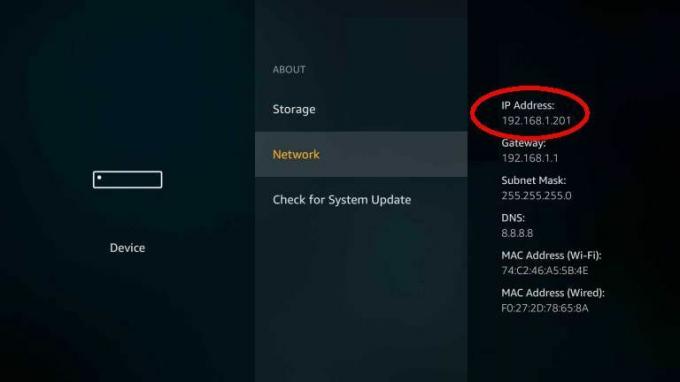
Prepnite na svoje požiarne zariadenie a prejdite na Nastavenia> O aplikácii - Sieť. Vpravo sa zobrazia informácie o vašom pripojení na internet vrátane adresy IP zariadenia. Napíšte to alebo si to zapamätajte.
Späť v adbLink, kliknite na tlačidlo Nový vedľa poľa zariadenia a pridajte svoju televíziu Fire. V ďalšom okne zadajte jedinečný popis do poľa zadajte adresu IP zariadenia, ktorú ste získali vyššie. Uložiť vaše zmeny.
adbLink bude teraz môcť prepojiť s Fire TV, ak sú obe zariadenia v tej istej domácej sieti Wi-Fi. Na hlavnej obrazovke adbLink vyberte Fire TV, ktorú ste práve zadali, kliknutím na „Vyberte zariadenie“V strede. cvaknutie pripojiť tesne pod tým. Riešenie bude chvíľu trvať, kým sa problém vyrieši. Po dokončení by ste mali vidieť zariadenie a stav uvedený v bielych rámčekoch v hornej časti obrazovky aplikácie adbLink.
Krok 4 - Nainštalujte súbor APK
Teraz je čas dať všetko dohromady a skutočne načítať ShowBox. V adbLink, kliknite na tlačidlo Inštalovať APK. Otvorí sa dialógové okno súboru. Prejdite kamkoľvek, kde ste uložili apks stiahnuté vyššie, vyberte Android.apk. adbLink potvrdí, že chcete nainštalovať súbor APK. Kliknite na tlačidlo Áno, potom sa proces začne.
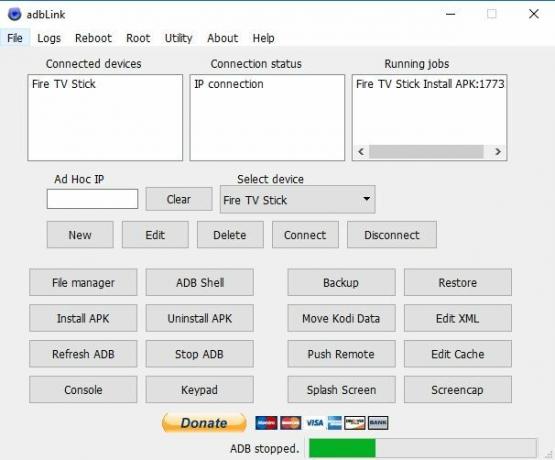
Počas inštalácie by ste mali vidieť položku v Spustenie úloh v hornej časti okna spolu s lištou postupu v dolnej časti okna adbLink. Dokončenie inštalácie môže trvať niekoľko minút, pretože spoločnosť adbLink musí preniesť veľa údajov do vášho zariadenia Fire. Po dokončení vás program adbLink upozorní prostredníctvom dialógového okna.
Krok 5 - Spustite ShowBox
Teraz je čas pozerať niektoré filmy! Spustite program ShowBox a zobrazí sa úvodná obrazovka, plná trendov a obľúbených filmov a televíznych relácií. Na navigáciu v ShowBoxe používajte vyššie uvedené aplikácie myši alebo myši Bluetooth, pretože to nefunguje v prípade predvolených vzdialených alebo základných vzdialených aplikácií Fire TV.
Upozorňujeme, že pri prvom spustení prehliadača Showbox na televízore Fire budete vyzvaní na stiahnutie aktualizácie. Toto je normálny postup a dokončenie trvá iba niekoľko minút.
Alternatívna metóda - inštalácia aplikácie Shadowbox pomocou aplikácie na stiahnutie
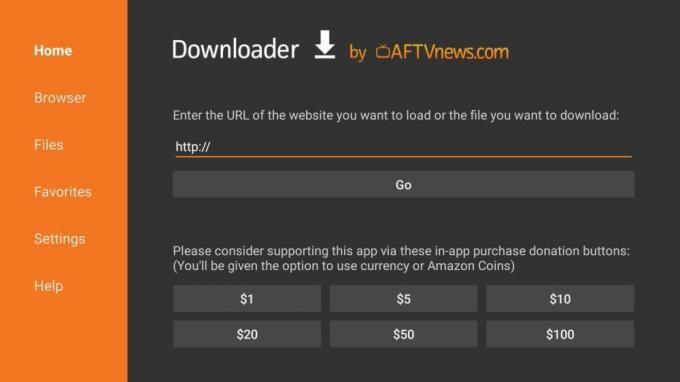
Ak použitie adbLink nie je vaše vec, môžete si namiesto toho vyskúšať bezplatnú aplikáciu Downloader. Táto metóda je pomerne jednoduchá, ale môže vyžadovať určité dodatočné písanie, ťažkopádne vyhliadky s ničím iným ako diaľkovým ovládaním Fire TV.
Pri inštalácii prehliadača ShowBox do televízie Fire Fire alebo Fire Stick pomocou bezplatnej aplikácie Downloader postupujte podľa krokov uvedených nižšie.
- Otvor Obchod s aplikáciami Amazon na vašej požiarnej televízii.
- Hľadať downloader a nainštalujte program.
- Po inštalácii prejdite na iné zariadenie a vyhľadajte priamu adresu URL súboru apk chcete nainštalovať. Pre ShowBox by to malo byť toto: https://showbox.onl/android.apk
- Otvorte aplikáciu Downloader a zadajte adresu URL z tretieho kroku. Nezabudnite ho zadať presne tak, ako sa zobrazuje, https a všetky.
- Stiahnite si súbor APK pomocou rozhrania Downloader. Po dokončení ho budete môcť okamžite nainštalovať.
Čo môžete sledovať na ShowBoxe?

Rozhranie ShowBox je majstrovským dielom jednoduchého dizajnu. Na povrchu to vyzerá podobne ako Netflix alebo Hulu a zobrazuje nový a populárny obsah s atraktívnou grafikou priamo na hlavnej obrazovke. Vykopajte trochu hlbšie a zistíte, že program ShowBox má oveľa viac obsahu. Najlepšie zo všetkého je, že je to zadarmo!
Filmy a televízne programy
ShowBox obsahuje všetky najnovšie populárne filmy, vrátane novo vydaných filmov a titulov, ktoré sú stále v divadlách. Podobne sú televízne relácie zoradené podľa popularity a zahŕňajú všetky najnovšie a najväčšie série z celého sveta. Kvalita filmov aj televíznych relácií sa líši v závislosti od použitých zdrojov, ale celkovo je celkom dobrá.
Novinky a upútavky
ShowBox popri hlavnom obsahu poskytuje aj hollywoodske spravodajské hry a prívesy, ktoré sa práve dostali na trh. Získate tak prehľad o veľkých udalostiach a pripravovaných funkciách bez toho, aby ste museli sledovať informácie z celého webu.
záver
ShowBox je veľmi neoficiálny alternatíva k Netflixu a alternatíva k Hulu. Drží krok so všetkými najnovšími vydaniami filmov a televíznych relácií a poskytuje jednoduchý prístup ku všetkému z rozhrania, ktoré sa naučíte milovať. Je to trochu nešťastné, že má aplikácia problémy s navigáciou v televízii Fire, ale ak ju naložíte a máte po ruke alternatívu ovládanú myšou, je to jeden z najlepších spôsobov, ako sledovať filmy zadarmo.
Vyhľadanie
Posledné Príspevky
Ako pozerať NFL na Firestick a Fire TV: Podrobný návod
Držte sa sedadiel, futbaloví fanúšikovia! Predsudok NFL z roku 2018...
Ako aktualizovať na Kodi 17.5 na Firestick alebo Fire TV
Je tu nová verzia Kodi! Nadácia XMBC, ktorá vyvíja Kodi, upustila o...
Ako nainštalovať ShowBox na Fire Stick a Fire TV
Fire TV a Fire Stick sú neuveriteľne užitočné nástroje na streamova...



